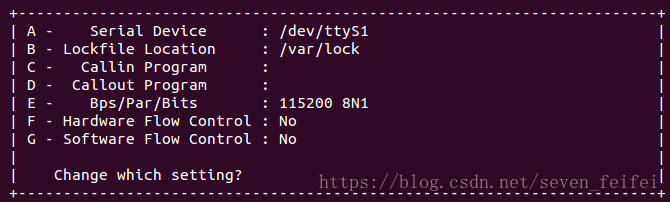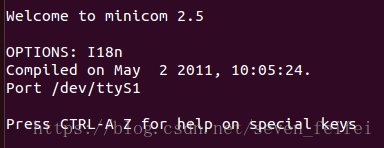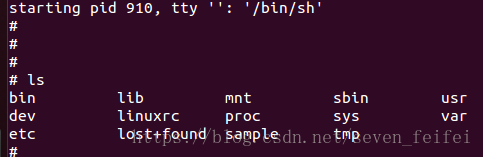Linux串口工具(minicom)安装笔记
一、安装minicom
sudo apt-get install minicom二、安装完成后配置minicom
sudo minicom -s网上资料说此处需要加 “sudo”,否则可能在保存配置上提示无操作权限,我没有测试过。选择 “Serial port setup” 进行串口的配置
主要配置:
A - Serial Device : /dev/ttyS1 // 串口选择E - Bps/Par/Bits : 115200 8N1 //波特率 数据位 校验位 停止位F - Hardware Flow Control : No //硬件流控G - Software Flow Control : No //软件流控完成配置后 “Save setup as dfl” 保存为默认设置
三 、minicom的使用
minicom 控制台输入 minicom 命令就可以进入 minicom的使用界面
组合按键 Ctrl + A 然后点击 Z 可以展开更多功能选项(X 为退出minicom),但是现在我还用不到,就以后再学习了。
四、问题及解决方法
问题一:按照网上的教程配置,运行时出现:cannot open /dev/ttyUSB0: No such file or directory。

解决:我用的是在VMware中安装的Ubuntu,在使用串口时,需要将真实的串口设备映射到虚拟机中。关闭虚拟机,在VMware中”设置虚拟机” -> “添加” -> “添加串行端口” ->”使用物理串行端口”。然后虚拟机。发现问题依然存在,修改串口为 /dev/ttyS1成功连接(由于环境不同,连接的端口不同,串口的选择也不同,可以使用“dmesg”查看安装的设备)。
问题二:打开minicom后,可以看到设备打印的信息,但是不能输入信息进行控制。
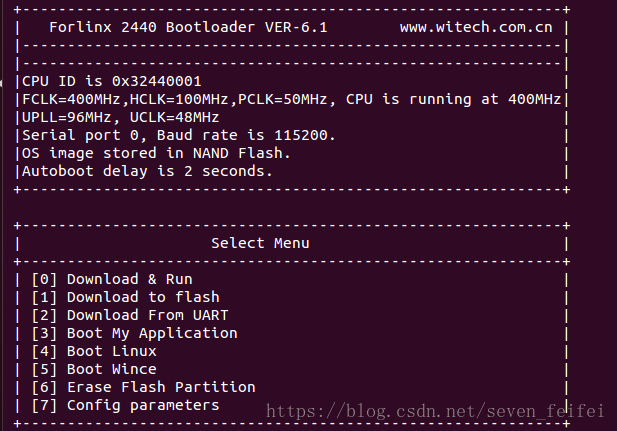
解决:在配置串口时,需要将流控关闭。
五、 学习参考资料
Ubuntu中的minicom的安装过程
minicom无法输入问题